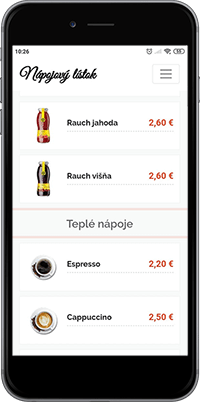Táto téma Pomocníka obsahuje informácie o jedálnom (nápojovom, raňajkovom atď.) lístku v systéme OBERON.
Základné informácie
- V OBERON-e je možné nadefinovať neobmedzený počet jedálnych (nápojových, raňajkových a pod.) lístkov. Nadefinovať jedálny lístok je možné vo formulári Jedálny lístok (pozri postup nižšie).
- Pri každom lístku je možné nadefinovať názov lístka, uvítací text, text na začiatku a na konci, zoznam alergénov, prípadne zadať otváracie hodiny. Následne je možné do vopred nadefinovaných lístkov zaradiť jednotlivé položky - skladové karty (spravidla receptúry - jedlá a nápoje - pozri postup nižšie). Jedna položka (skladová karta) môže byť zaradená do viacerých lístkov súčasne.
- Po pridaní skladových položiek je možné jedálny lístok vytlačiť (tlačový výstup Jedálny lístok v ponuke Sklad) ako podklad na tvorbu jedálneho lístka reštauračnej prevádzky (obsahuje údaje o hmotnosti, ceny a kódy pre obsluhu).
- Okrem tlačeného jedálneho lístka systém OBERON umožňuje vytvoriť aj jednoduchý elektronický jedálny lístok, ktorý je možné zobraziť na mobilnom zariadení zákazníka. Ide o webovú miniaplikáciu OBERON eMenu dostupnú pomocou QR kódu umiestneného na stole alebo na inom vhodnom mieste v rámci reštauračnej prevádzky. Bližšie informácie v téme Jedálny lístok v mobilnom zariadení.
- Popri uvedených možnostiach použitia má jedálny lístok v systéme OBERON využitie aj v aplikácii LUKUL na zobrazenie položiek v ponuke eMenu pri jednotlivých režimoch LUKUL eMenu určených pre zákazníkov (hostí). Viac informácií v téme Aplikácia LUKUL.
- Položky v jedálnom lístku je možné rozdeliť do skupín (napr. Polievky, Šaláty, Dezerty a pod.). Názvy a poradie skupín sa nastavujú ako kategórie skladových kariet v ponuke Sklad, Kategórie skladových kariet. Hlavná vetva jedálneho lístka v zozname kategórií, pod ktorou sa budú zobrazovať príslušné kategórie skladových kariet ako skupiny jedál pre daný lístok, sa nastavuje vo formulári Jedálny lístok, záložka Základné údaje. V prípade, že prevádzka používa viacero lístkov (jedálny, nápojový, raňajkový, donáškový...), je potrebné, aby si vytvorila hlavné vetvy kategórií pre každý z týchto lístkov.
- Jedálny lístok môže byť členený až do dvoch úrovní, napr. Jedlá z mäsa možno ďalej členiť na Jedlá z bravčového mäsa, Jedlá z kuracieho mäsa atď. Okrem toho možno to isté jedlo zaradiť do viacerých skupín: napr. ak jedlo obsahuje tak kuracie ako aj bravčové mäso, môže byť v jedálnom lístku zaradené do oboch skupín.
- Položky v lístku sú zoradené podľa kódu položky v záložke Reg. pokladnice formulára Skladová karta, a to aj v rámci jednotlivých skupín.
Postup vytvorenia jedálneho lístka
- Vo formulári Skladová karta (ponuka Sklad, Skladové karty, tlačidlo Nový alebo Oprava) v záložke Receptúra stlačte tlačidlo Pridať alebo odobrať a následne Upraviť a Nový. Otvorí sa formulár Jedálny lístok.
- V otvorenom formulári podľa potreby zadajte:
- názov lístka,
- uvítací text,
- text na začiatku a na konci,
- zoznam alergénov,
- otváracie hodiny.
- Vykonané nastavenia potvrďte stlačením tlačidla OK.
Postup zaradenia položky (skladovej karty) do jedálneho lístka
- Vo formulári Skladová karta (ponuka Sklad, Skladové karty, tlačidlo Nový alebo Oprava) v záložke Receptúra stlačte tlačidlo Pridať alebo odobrať.
- V otvorenom formulári v poli Všetky skupiny vyberte lístok, do ktorého chcete skladovú kartu zaradiť.
- Stlačením tlačidla
 premiestnite vybraný lístok do poľa Vybrané skupiny. Tým sa skladová karta zaradí do vybraného jedálneho lístka.
premiestnite vybraný lístok do poľa Vybrané skupiny. Tým sa skladová karta zaradí do vybraného jedálneho lístka.
- Vykonané nastavenia potvrďte stlačením tlačidla OK.
Jedna položka (skladová karta) môže byť zaradená do viacerých lístkov súčasne.
Obrázok č. 1: OBERON eMenu (vľavo) a ponuka eMenu v aplikácii LUKUL (vpravo)
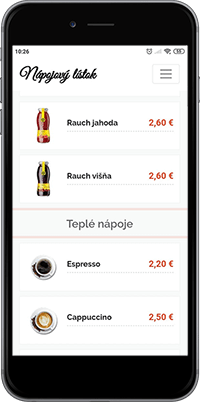

Príbuzné témy


 premiestnite vybraný lístok do poľa Vybrané skupiny. Tým sa skladová karta zaradí do vybraného jedálneho lístka.
premiestnite vybraný lístok do poľa Vybrané skupiny. Tým sa skladová karta zaradí do vybraného jedálneho lístka.